Utilize a página Acabamento inclinado e raso para criar um percurso Z Constante nas regiões inclinadas de um modelo e um percurso 3D offset ou Raster nas regiões rasas.
Isso difere de Acabamento Z constante otimizado pois você pode especificar quando alterar de usinagem 3D offset para usinagem Z constante utilizando o campo Ângulo limiar, e é possível especificar uma Sobreposição onde ambos os percursos inclinado e raso são criados. Além disso, Acabamento Z constante otimizado somente utiliza segmentos inteiros, enquanto Acabamento inclinado e raso divide segmentos na fronteira de área rasa. Isso significa que percursos de Acabamento inclinado e raso apresentam muito mais retrações que percursos Z constante otimizado.
Ângulo limiar — Insira a inclinação da superfície, medida a partir da horizontal, que determina a divisão entre usinagem Z constante (inclinada) e rasa.
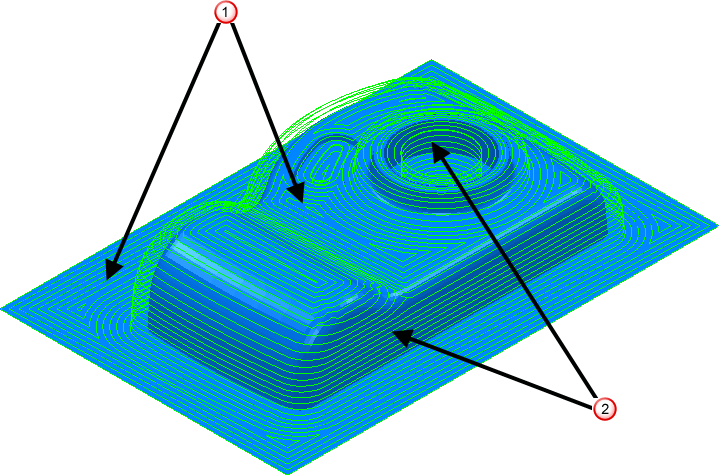
 — Mostra o percurso 3D Offset nas áreas rasas.
— Mostra o percurso 3D Offset nas áreas rasas.
 — Mostra o percurso Z Constante nas áreas inclinadas.
— Mostra o percurso Z Constante nas áreas inclinadas.
Sobreposição inclinado área rasa — Insira o tamanho da área de sobreposição onde usinagem Z constante (inclinada) e rasa ocorre. Isso minimiza marcas no modelo causadas por uma alteração repentina de usinagem Z constante para rasa.
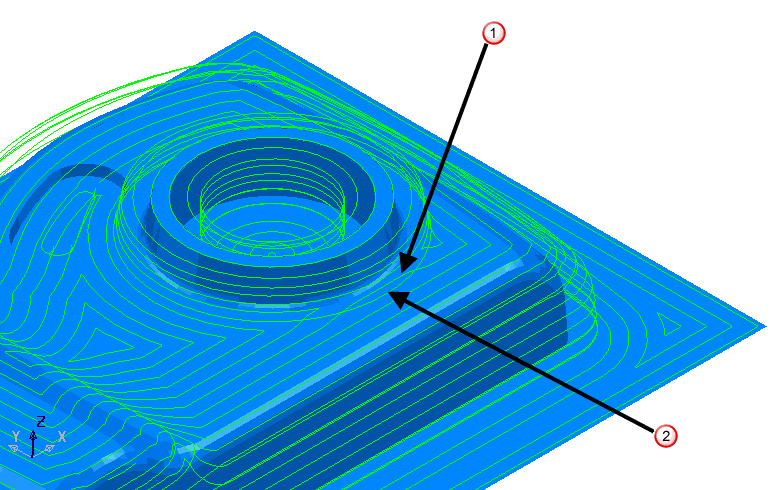
 — Mostra o percurso 3D Offset sobrepondo nas áreas inclinadas.
— Mostra o percurso 3D Offset sobrepondo nas áreas inclinadas.
 — Mostra o percurso Z Constante.
— Mostra o percurso Z Constante.
Inclinado — As opções para a porção Z constante do percurso.
Área rasa — As opções para a porção raster/offset do percurso.
Espiral — Selecione essa opção para criar um caminho em espiral entre dois contornos fechados consecutivos. Isso minimiza o número de subidas da ferramenta e maximiza o tempo de corte, mantendo deflexões e condições de carga da ferramenta mais constantes.
Selecionar Espiral converte isso:
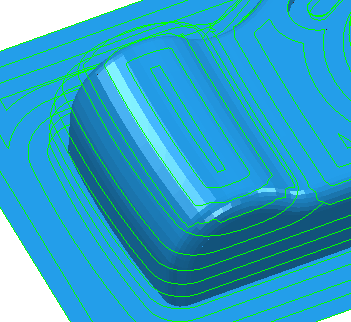
nisto:
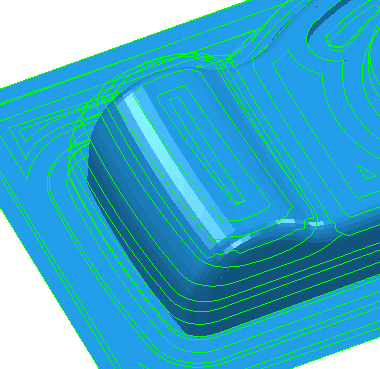
Direção de corte — Selecione a tecnologia de fresamento.
Selecione uma Direção de Corte entre o seguinte:
- Concordante — Selecione para criar percursos utilizando somente fresamento concordante, onde possível. A ferramenta fica à esquerda da aresta usinada quando visualizada na direção do curso.
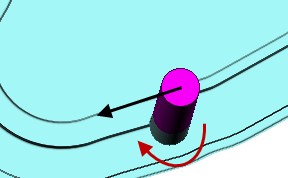
- Discordante — Selecione para criar percursos utilizando somente fresamento discordante, onde possível. A ferramenta fica à direita da aresta usinada quando visualizada na direção do curso.
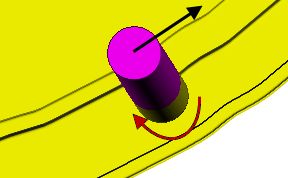
- Qualquer — Selecione para criar percursos utilizando usinagem discordante e concordante. Isso minimiza subidas e curso de ferramenta.
Passo vertical — Insira a distância entre passos sucessivos de usinagem. O Passo vertical é para as porções inclinadas do percurso.
Passo lateral — Insira a distância entre passos sucessivos de usinagem. O Passo lateral é para as porções rasas do percurso.
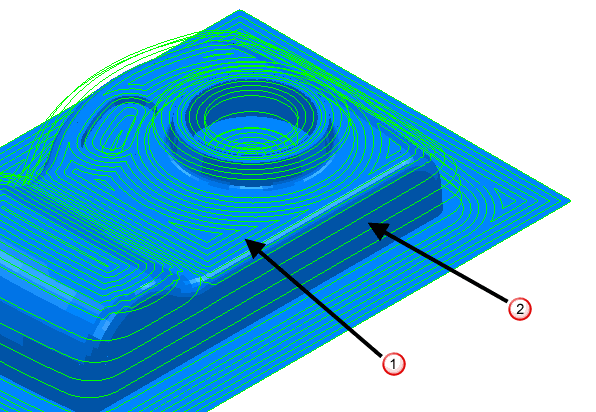
 — Mostra o passo lateral do percurso 3D Offset nas áreas rasas.
— Mostra o passo lateral do percurso 3D Offset nas áreas rasas.
 — Mostra o passo vertical do percurso Z Constante nas áreas inclinadas.
— Mostra o passo vertical do percurso Z Constante nas áreas inclinadas.
 Copiar passo lateral da ferramenta — Clique para carregar a profundidade de corte radial dos dados de corte da ferramenta ativa. A profundidade de corte radial é medida normal ao eixo da ferramenta.
Copiar passo lateral da ferramenta — Clique para carregar a profundidade de corte radial dos dados de corte da ferramenta ativa. A profundidade de corte radial é medida normal ao eixo da ferramenta.
 Editado — Quando exibido, mostra valores inseridos pelo usuário atual (ou outro usuário). Clique em
Editado — Quando exibido, mostra valores inseridos pelo usuário atual (ou outro usuário). Clique em  para alterar para o valor calculado automaticamente.
para alterar para o valor calculado automaticamente.
 muda para
muda para  .
.
 Altura da crista — Insira a altura máxima de crista e utilize esse valor para determinar o passo lateral. O PowerMill calcula o valor de passo lateral para proporcionar uma altura de crista da tolerância de usinagem utilizando a ferramenta atual, ao usinar um plano inclinado a 45
Altura da crista — Insira a altura máxima de crista e utilize esse valor para determinar o passo lateral. O PowerMill calcula o valor de passo lateral para proporcionar uma altura de crista da tolerância de usinagem utilizando a ferramenta atual, ao usinar um plano inclinado a 45 . Esse é o pior cenário de altura da crista para qualquer tolerância.
. Esse é o pior cenário de altura da crista para qualquer tolerância.
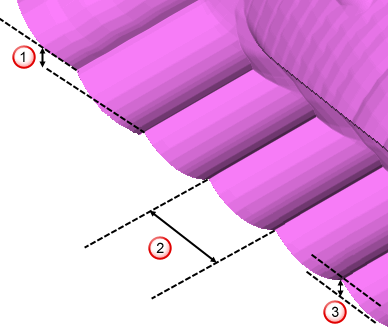
 Passo vertical
Passo vertical
 Passo Lateral
Passo Lateral
 Altura da crista
Altura da crista
Para maiores informações consulte Associação entre passo lateral e altura da crista.
Tipo — Escolha se o PowerMill cria um percurso Raster ou Offset nas regiões rasas.
Tipo — Offset 3D
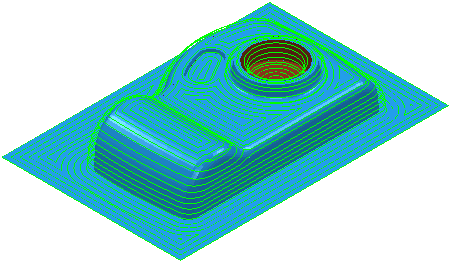
Tipo — Raster

Suavização —Selecione essa opção para suavizar offsets de segmentos de percurso sobre o modelo.
Selecionar a opção Suavização converte isso:
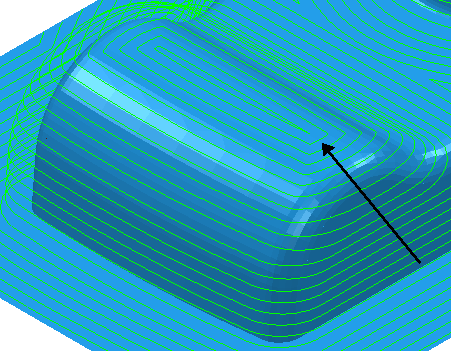
nisto:
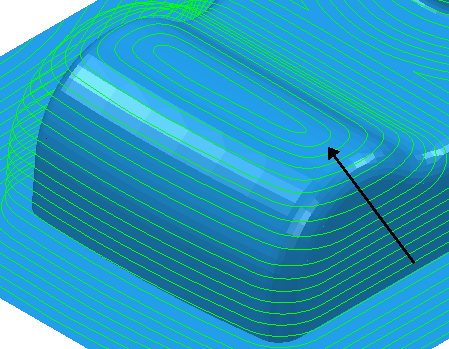
Linha de centro — Selecione para incluir um passo sobre a linha de centro de junções de canto de percurso. Isso remove pequenas cristas criadas nas junções.
Linha de centro desligado:
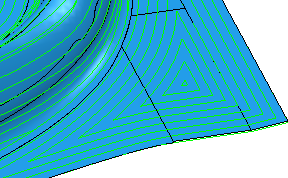
Linha de centro ligado:
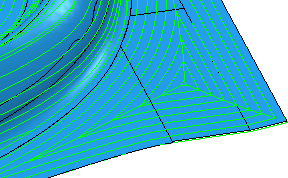
Otimizar cavidades abertas — Quando selecionada, essa opção otimiza as condições de corte para cavidades abertas. Isso aprimora as posições de entrada e saída da ferramenta, resultando em passos mais abertos e reduz as alterações na direção da ferramenta, o que pode resultar em um melhor acabamento de superfície.
Tolerância — Insira um valor para determinar com que precisão o percurso segue o contorno do modelo.
Sobremetal — Insira a quantidade de material a ser deixado na peça. Clique no botão Sobremetal  para separar a caixa Sobremetal em Sobremetal radial
para separar a caixa Sobremetal em Sobremetal radial  Sobremetal axial
Sobremetal axial  . Utilize para especificar Sobremetal Radial e Axial separados como valores independentes. Valores separados de Sobremetal Radial e Sobremetal Axial são úteis para peças ortogonais. Você pode utilizar sobremetal independente em peças com paredes inclinadas, embora seja mais difícil prever os resultados.
. Utilize para especificar Sobremetal Radial e Axial separados como valores independentes. Valores separados de Sobremetal Radial e Sobremetal Axial são úteis para peças ortogonais. Você pode utilizar sobremetal independente em peças com paredes inclinadas, embora seja mais difícil prever os resultados.
 Sobremetal radial — Insira o offset radial com relação à ferramenta. Em usinagem 2.5-eixos ou 3-eixos, um valor positivo deixa material em paredes verticais.
Sobremetal radial — Insira o offset radial com relação à ferramenta. Em usinagem 2.5-eixos ou 3-eixos, um valor positivo deixa material em paredes verticais.
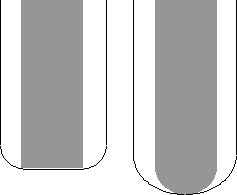
 Sobremetal axial — Insira o offset com relação à ferramenta, apenas na direção do eixo ferramenta. Em usinagem 2.5-eixos ou 3-eixos, um valor positivo deixa material em faces horizontais.
Sobremetal axial — Insira o offset com relação à ferramenta, apenas na direção do eixo ferramenta. Em usinagem 2.5-eixos ou 3-eixos, um valor positivo deixa material em faces horizontais.

 Sobremetal do componente — Clique para exibir o diálogo Sobremetal do componente , que permite especificar os sobremetais das diferentes superfícies.
Sobremetal do componente — Clique para exibir o diálogo Sobremetal do componente , que permite especificar os sobremetais das diferentes superfícies.